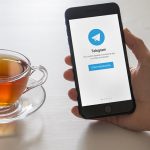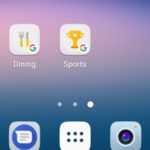آموزش ساخت فولدر مخفی در ویندوز
آموزش ساخت فولدر مخفی در ویندوز
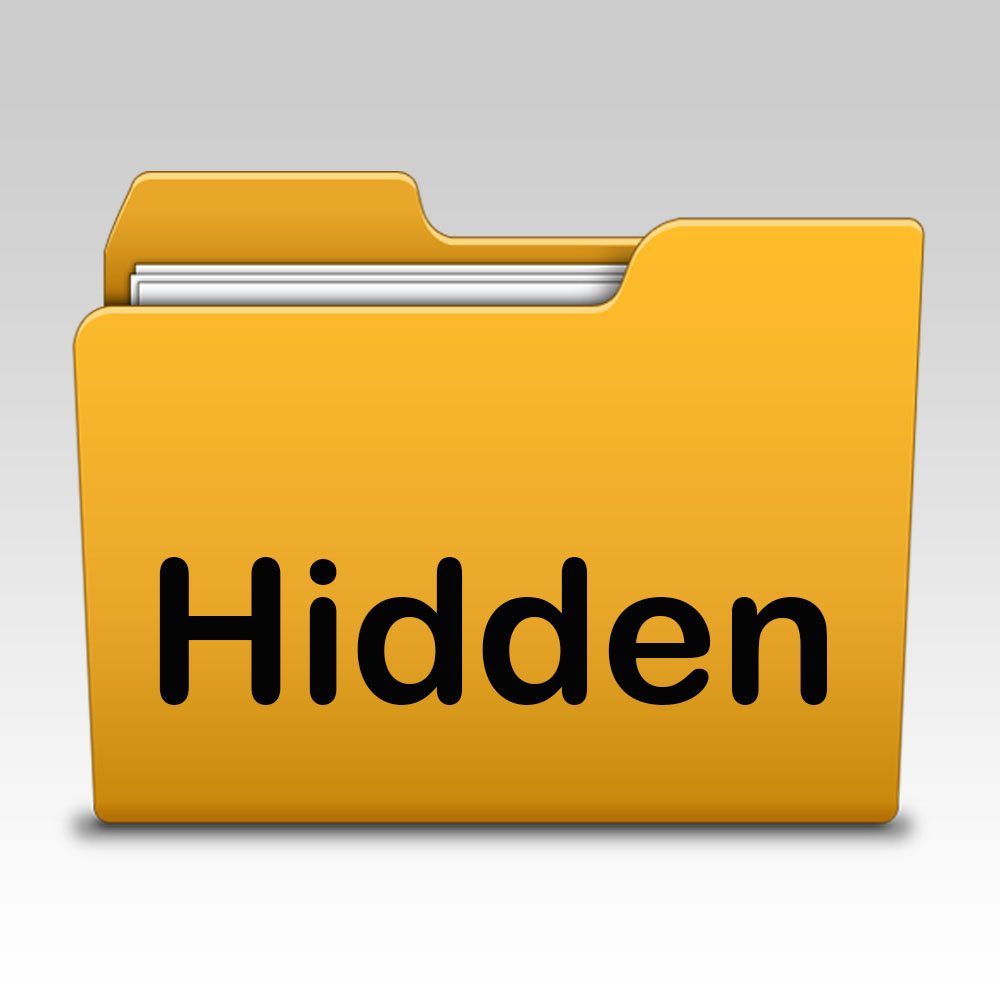
آموزش ساخت فولدر مخفی در ویندوز
به گزارش شبکه تبلیغات ایران :
یکی از کاربردی ترین آموزش در این سایت که بیشتر کاربرا بهش نیاز دارن آموزش ساخت فولد مخفیه که شخص میتونه پوشه هایی که درون سیستم خود داره رو مخفی کنه که کسی دیگه نتونه اونو مشاهده کنه خب در این پست به شما آموزش میدیم چطور این کارو انجام بدین شاید آموزش های زیادی در این زمینه دیده باشین اما بد نیست آموزش ما هم ببینین
برای مخفی کردن فایلها یا فولدرها در ویندوز از Hidden استفاده می شود اما اگر کسی که نمی خواهیم به اطلاعات ما دست یابی پیداکند کمی کامپیوتر بلد باشد می تواند آنها را به طریقی که بعداً توضیح خواهم داد پیدا کند. اما ما در اینجا روشی را توضیح می دهیم که هیچ کس نمی تواند آنها را پیدا کند .
برای این کار اولاً فولدر نباید هیچ اسمی داشته باشد تا در هنگام سرچ پیدا شود پس باید به جای اسم فولدر از کاراکتر فاصله ( Space ) استفاده کنیم که قطعاً ویندوز این نام گذاری را قبول نمی کند پس باید پس از اینکه روی فولدر راست کلیک کردیم و گزینه ی Rename را انتخاب کردیم کلید Alt – – را پایین نگه داشته و در همین حال عدد ۰۱۶۰۰ را وارد کنیم البته این عدد نوشته نمی شود ولی باید آن را وارد کنیم سپس هنگامی که کلید Alt را رها کنیم یک کاراکتر فاصله ایجاد می شود که ویندوز آن را می پذیرد و اگر یکبار Enter بزنیم نام فولدر همان فاصله (Space ) است و اصلاً دیده نمی شود .
در مرحله ی بعد می توانیم Icon ( عکس ) فولدر را نیز کاملاً محو کنیم تا این فولدر دیده نشود برای این کار پس از راست کلیک کردن بر روی فولدر و انتخاب گزینه ی Properties در پنجره ی باز شده سربرگ Customize را انتخاب کرده و در آنجا روی دکمه ی Change Icon… کلیک می کنیم تا لیست آیکونها ظاهر شود در این لیست تعدادی آیکون وجود دارد که می تواند به جای آیکون فعلی برای این فولدر جایگزین شود اگر کمی نوار لغزنده ی افقی را به سمت راست بکشیم تا بقیه ی آیکونا دیده شود در یک قسمت سه جای خالی روی سر هم وجود دارد که با انتخاب یکی از آنها به جای آیکون اصلی و کلیک بر روی گزینه ی Ok فولدر مورد نظر کاملاً نا مرئی خواهد شد. اگر اکنون آن را Hidden کنیم دیگر هیچکس نمی تواند به آن دست رسی داشته باشد.
برای Hidden کردن بروی آن راست کلیک کرده گزینه یproperties را انتخاب می کنیم و از پنجره ی ظاهر شده ، در آخرین قسمت یعنی Attributes بر روی Checkbox ( گزینه ) Hidden کلیک می کنیم و سپس Ok می زنیم حال اگر از منوی Toolsگزینه ی Folder Option را انتخاب کرده و از سربرگ View گزینه ی
Do Not Show Hidden File را انتخاب کنیم دیگر فایلها و فولدر های مخفی را نشان نمی دهد.
برای دسترسی ما به فولدر مخفی شده ابتدا به آدرسی که این فولدر قرار دارد می رویم سپس در قسمت Folder Option سربرگ View گزینه ی Show Hidden File.. راانتخاب کرده و Ok می کنیم. حال اگر در این قسمت کلید های Ctrl و A راهمزمان بگیریم تا تمام اشیا انتخاب شوند فولدر مخفی ما هم انتخاب می شود ما با دانستن جای فولدر در آنجا دابل کلیک می کنیم تا وارد آن شویم .
موفق باشید